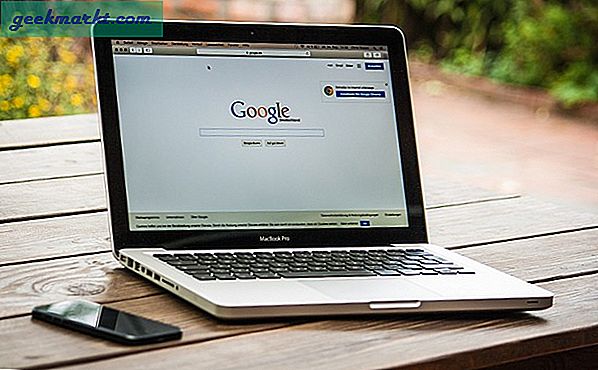‘Hvis det fungerer og ikke ser så ille ut, så la det være slik’ - det er dette jeg følger. Imidlertid hater jeg bare den nye påloggingsskjermen for Windows 10. Bakgrunnsbildet er kjedelig, og på toppen av det er det heller ikke noe alternativ å endre det.

Nå ser vi denne påloggingsskjermen 10 ganger om dagen. Og hvis du virkelig ikke liker det, hvorfor ikke endre det. Men hvordan? Det er ingen alternativer i Windows-innstillingene. Ikke sant? (låseskjerm er en annen historie)
Vel, som alltid, hvis det ikke er noe standardalternativ, vil uavhengig dev finne veien. Og denne gangen har gode folk over MyDigitalLife tatt arbeidet.
Nå vet jeg at jeg er sen på festen. Dette ble gjort lenge tilbake. Men den gang var det ikke stabilt og har forårsaket påloggingsfeil for mange brukere. (Microsofts pressende oppdateringer). Men nå er det ganske stabilt.
Så her er det hvordan du endrer Windows 10 påloggingsskjerm.
nedlasting Win10BGChanger fil fra GitHub. Det er en liten 2 MB zip-fil. Sørg for at du laster ned den nyeste versjonen - den på toppen.
Når du er ferdig, bare pakke den ut ved hjelp av 7Zip eller hvilket komprimeringsprogram du bruker. Der vil du ha to alternativer - en kommandolinje og GUI. Åpne GUI-mappen og der vil du se en enkelt exe-fil. Kjør den, den trenger ingen installasjon

Og resten er selvforklarende. Du kan få et varsel som sier noe sånt - bruk det på egen risiko. Dette er en forholdsregel som er tatt av utvikleren med tanke på tidligere effekter. Klikk ja for å fortsette.
Nå, når appen åpnes, klikker du på mappeikonet øverst til høyre og velger det nye bakgrunnen for påloggingsskjermen og bruker endringer.

Det er det, lukk programmet og trykk Win + L på tastaturet ditt, du vil se det nylig lagt til påloggingsskjermbildet.